win10電腦藍牙突然沒了該怎麼辦win10電腦藍牙突然沒了解決方法
- WBOYWBOYWBOYWBOYWBOYWBOYWBOYWBOYWBOYWBOYWBOYWBOYWB轉載
- 2023-07-09 20:33:068454瀏覽
藍牙作用一般是筆記型電腦的標準配置,有些使用者在使用電腦桌上型電腦的過程中因為特殊需求也會選購藍牙訊號接收器來讓電腦桌上型電腦能夠接受藍牙資料訊號,有些使用者應用藍牙機器設備的過程中卻發現電腦藍牙沒了,因此想要知道win10電腦藍牙忽然沒了該怎麼辦,今天就告訴大家有關win10電腦藍牙忽然沒了解決方法,能夠協助用戶處理該難題。
win10電腦藍牙忽然沒了該怎麼辦
1.按住Win R
按住【Win】 【R】開啟執行視窗鍵入【services.msc】並開啟。
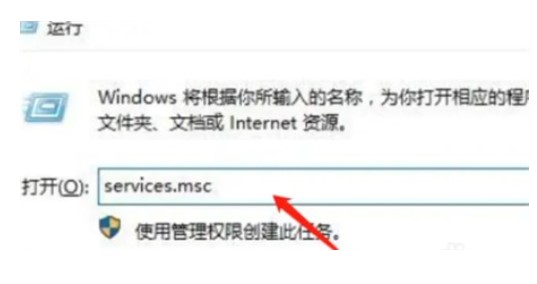
2.尋找藍牙服務
進到服務頁面,往下搜索,尋找【藍牙適用服務】。
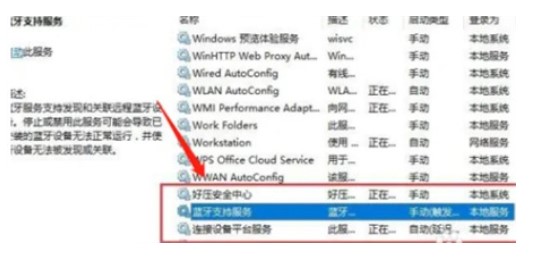
3.點一下執行
雙擊滑鼠開啟【藍牙適用服務】,服務情況為已停止,點一下【執行】。
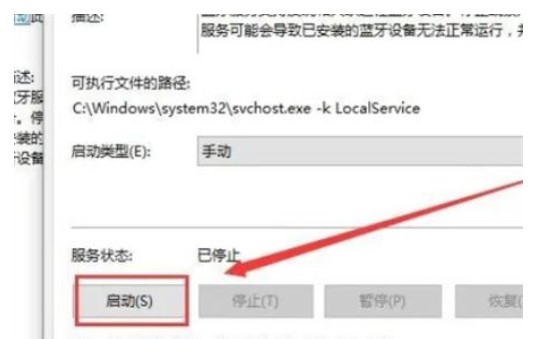
4.發生藍牙
正在啟動中,win10藍牙可發生。
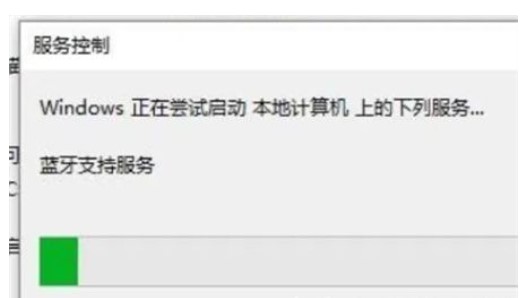
之上便是有關win10電腦藍牙忽然沒了該怎麼辦的解決方法,期待可以幫到大夥兒。
以上是win10電腦藍牙突然沒了該怎麼辦win10電腦藍牙突然沒了解決方法的詳細內容。更多資訊請關注PHP中文網其他相關文章!
陳述:
本文轉載於:windows7en.com。如有侵權,請聯絡admin@php.cn刪除

